Windows: como ativar e desativar a Barra de idiomas

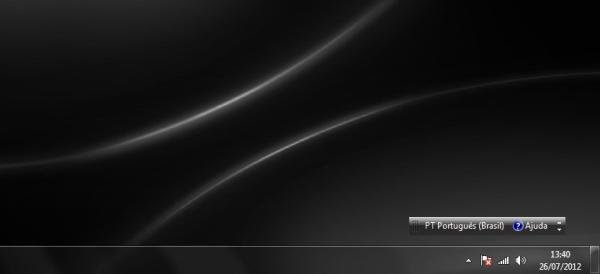
A Barra de idiomas é uma barra de ferramentas que aparece na Área de trabalho automaticamente quando você adiciona serviços de texto. Ela facilita a troca rápida entre o layout do teclado e o acesso às configurações de idioma.
Dessa forma, é uma maneira rápida para alterar o idioma de entrada ou o layout do teclado da Área de trabalho. Você pode movê-la para qualquer local na tela, minimizá-la na barra de tarefas ou ocultá-la.
O conjunto de botões e opções na Barra de idiomas pode ser alterado, dependendo dos serviços de texto que você instalou e do software que está ativo no momento. Por exemplo, o WordPad suporta reconhecimento de fala, mas o Bloco de notas não. Se os dois programas estiverem sendo executados, os botões de fala aparecerão quando o WordPad estiver ativo, mas desaparecerão quando o Bloco de notas for ativado.
A Barra de idiomas é muito útil principalmente em computadores comprados fora do Brasil, já que esses não possuem o teclado ABNT. Mas ela pode não estar mais disponível na sua Área de trabalho, talvez porque você a retirou por engano ou porque a ocultou intencionalmente. Este tutorial irá ensinar como restaurá-la no seu devido lugar.
Se você já tem essa barra no seu Desktop e quer apenas escondê-la, basta clicar com o botão direito sobre ela e escolher a opção “Fechar barra de idiomas”.
Mostrando a Barra de idiomas
1. Clique no Menu Iniciar e selecione o Painel de controle;
2. Em seguida, selecione “Relógio, Idioma e Região” caso a visualização do Painel de controle esteja no modo Categoria. Se não, pule para a próxima etapa;
3. Clique em “Região e Idioma” dentro do Painel de controle;
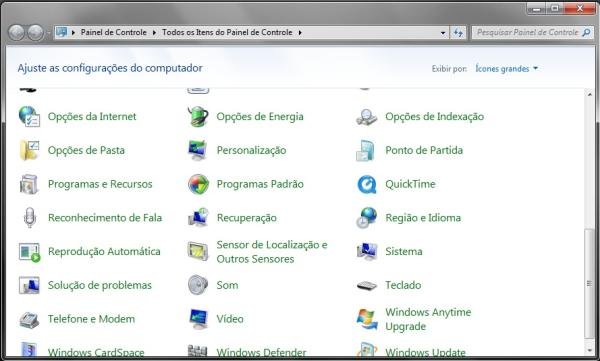
4. Selecione a aba “Teclados e Idiomas” e depois clique em “Alterar teclados...”;
5. Clique na aba “Barra de Idiomas”;
6. Escolha “Flutuando na Área de Trabalho” ou “Encaixado na barra de tarefas”. Por fim, clique em “OK”.
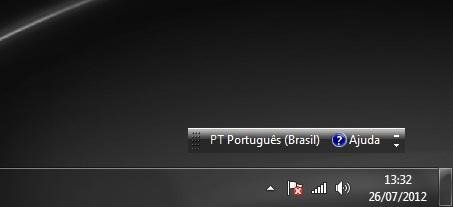
Pronto! A partir de agora, a Barra de idiomas deve estar disponível na Barra de tarefas, logo ao lado do relógio, ou flutuando em sua Área de trabalho.
Categorias









